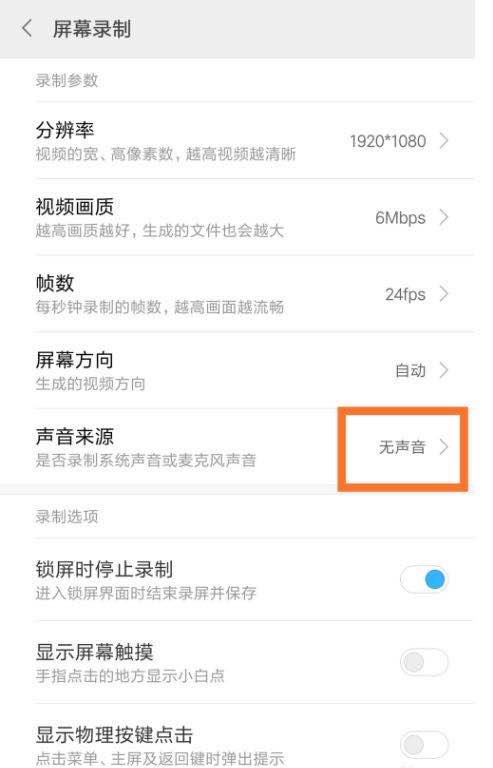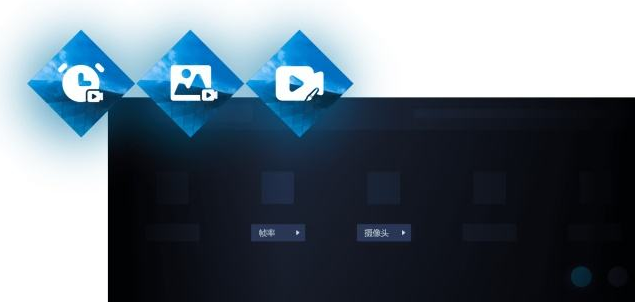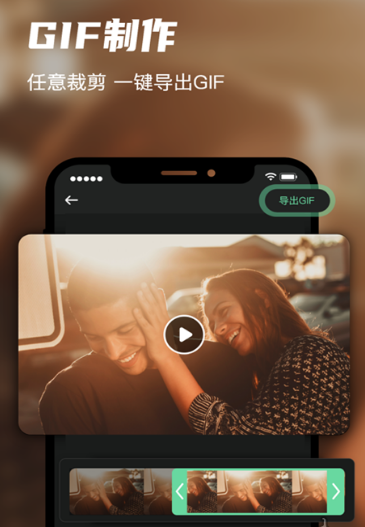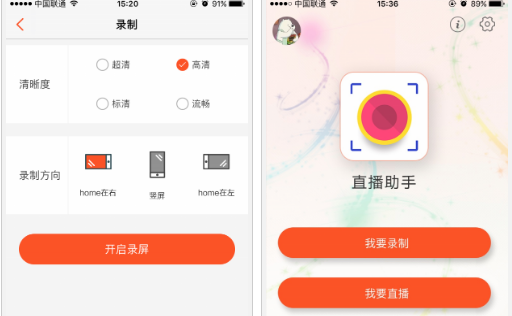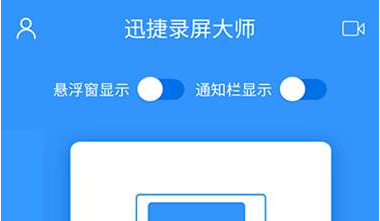怎样实现手机录屏的操作
2020-10-13 16:56:46 来源:捌零下载 作者:
现在的手机品牌也是越来越多了,所以不同手机的录屏方法也就不一样了,那么我们使用的不同手机时,应该怎样进行录屏呢?想必很多小伙伴很想了解一下,那么下面就一起来看看小编为打大家带来的内容吧。
华为:

第一种方法:
当华为手机滑落时,会有一个通知控制栏,主要用于一些快速操作,如WiFi,蓝牙,飞行模式和其他手机。 我们可以看到,屏幕录制还有一个快捷方式。 如果没有,您可以单击右上角的编辑添加屏幕录制操作。 在这种情况下,要录制屏幕时,只需向下滑动控制栏并选择屏幕录制,等待三秒钟即可开始录制。
第二种方法:
我们都知道华为可以通过[降低音量键+电源键]拍摄手机屏幕截图,您知道当您 同时按音量上键+电源键可以实现手机的屏幕录制,因此在需要录制屏幕时,也可以直接按音量上键+电源键,直接进入 三秒钟后屏幕记录。 现在陈述。
第三种方法:
还有一种特殊的录制方法,即可以使用指节帮助我们录制屏幕,只需要使用带有两个指节的电话屏幕双击即可触发屏幕录制。 手机的功能,还可以直接进入屏幕录制界面!
小米:
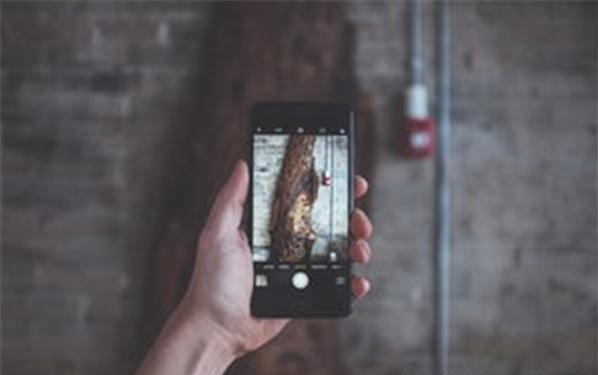
如何开始屏幕录像?
单击[屏幕录制]后,进入手机的屏幕录制功能界面,单击右下角的[摄像机]按钮,然后再次单击[开始]开始录制,录制结束然后 再次单击[暂停]。
暂停的视频将被自动保存。
屏幕记录文件在哪里?
可以在相册的[屏幕录制]或[屏幕录制]文件夹中直接观看录制的视频。 单击[编辑]可以适当地编辑录制的屏幕视频,添加过滤器,添加文本,添加配乐和其他操作,以制作独特的视频!
怎么进行屏幕录制设置?
同时还可以对屏幕录制功能进行一些自定义设置,进入【屏幕录制】后点击右上方的【设置】按钮,可以自由选择录制参数:例如分辨率、视频画质、屏幕方向、声音来源等等。还可以调节录制的选项:例如可以设置锁屏时停止录制并且保存视频等。人性化的录屏功能让你录屏更方便。
以上就是小编为大家带来的手机录屏操作方法了,希望能够帮助到大家。
捌零下载为你提供《怎样实现手机录屏的操作》的内容将帮助您解决手机录屏相关资讯!